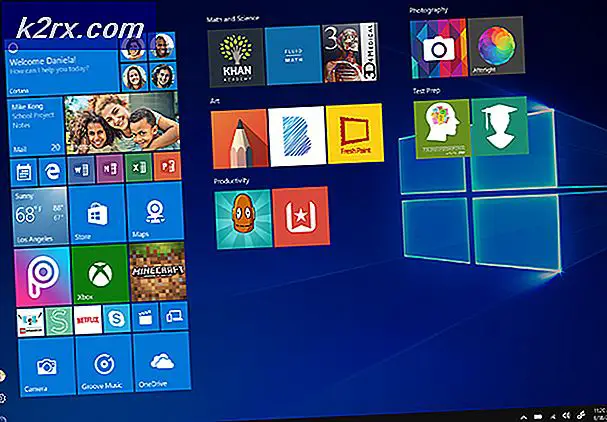Fix: Diskordvarsler fungerer ikke
De Uenighet søknad kan ikke vis varsler hvis du bruker en utdatert versjon av den. Dessuten kan feil konfigurasjon av forskjellige innstillinger på systemet / telefonen din (batterioptimalisering, stille timer, små oppgavelinjeknapper osv.) Også føre til feilen som diskuteres.
Problemet oppstår når brukeren ikke mottar Discord-varsler (noen ganger varslingslyd ble spilt) om varslingsfrekvensen er satt til Alle meldinger eller bare nevnt. Problemet rapporteres på nesten alle plattformene, vanligvis etter et operativsystem eller en programoppdatering. Noen brukere opplevde bare problemet når Discord kjører i bakgrunnen. I noen tilfeller var problemet begrenset til noen kanaler eller private meldinger.
Før du går videre med løsningene for å fikse Discord-varsler, må du sørge for at du gjør det varsler for andre applikasjoner fungerer fint. Også, omstart systemet / enheten og nettverksutstyret ditt. I tillegg aktivere / deaktivere varsler innstillingene til systemet / telefonen din for å utelukke enhver midlertidig feil. Husk også at en serveren har mer enn 2500 brukere vil ikke skyve varsler til brukerne som ikke er nevnt.
Løsning 1: Endre din Discord-status til online
Du kan ikke motta varsler i Discord-applikasjonen hvis din Discord-status ikke er satt til Online. I denne sammenheng kan det å løse problemet være å sette din Discord-status til online.
- Start Uenighet applikasjonen og klikk på brukeravatar (nær nedre venstre hjørne).
- Endre din i statusvelgeren status til Online og sjekk deretter om Discord er klar over feilen.
Løsning 2: Oppdater Discord-applikasjonen til den siste versjonen
Discord-applikasjonen oppdateres jevnlig for å følge med den stadig utviklende teknologiske utviklingen og lappe de kjente feilene. Discord-applikasjonen din fungerer kanskje ikke hvis du bruker en utdatert versjon av den. I dette tilfellet kan det løse problemet å oppdatere Discord-applikasjonen til den siste versjonen. For å belyse det, vil vi diskutere hvordan du oppdaterer Discord på en Windows-PC.
- Høyreklikk på Uenighet ikonet i systemfeltet. Du må kanskje utvide de skjulte ikonene.
- Nå, i menyen som vises, klikker du på Se etter oppdateringer.
- Etter å ha oppdatert Discord (hvis en er tilgjengelig), sjekk om varslingsproblemet er løst.
Løsning 3: Prøv et annet nettverk
Internett-leverandører bruker forskjellige metoder og protokoller for å kontrollere nettrafikk og beskytte brukerne mot trusler på nettet. I denne prosessen har de en tendens til å blokkere ressurser som er avgjørende for Discords drift (et vanlig problem for chatting, streaming og online spill). I dette tilfellet kan det å prøve et annet nettverk løse varslingsproblemet.
- Exit Discord-søknaden og tving tett det (som diskutert i løsning 3).
- Koble fra systemet / telefonen din fra gjeldende nettverk. Nå bli med i systemet / telefonen til et annet nettverk. Du kan også prøve en VPN
- Sjekk deretter om Discord-applikasjonen er klar over feilen.
Løsning 4: Prøv med en annen Discord-konto
Hvis det er en kommunikasjonsfeil mellom enheten din og Discord-serveren, og på grunn av den feilen, kan Discord-serveren ha blokkert kontoen din midlertidig. Dette kan bekreftes ved å bruke en annen konto for å logge inn på Discord-applikasjonen.
- Start Uenighet og trykk på Innstillinger / utstyr ikonet (rett ved siden av brukernavnet ditt).
- Nå, nederst på menyen, klikk på Logg ut og så bekrefte for å logge av Discord.
- Deretter, omstart telefonen din, og start Discord ved start på nytt.
- Nå logg på med en annen Discord-konto og sjekk om problemet er løst.
Løsning 5: Installer Discord-applikasjonen på nytt
Du kan mislykkes i å motta Discord-varsler hvis installasjonen er ødelagt (og ingen av løsningene diskutert ovenfor løste problemet ditt). I denne sammenheng kan installering av Discord-applikasjonen løse problemet igjen. Du må kanskje logge på applikasjonen på nytt, så hold legitimasjonen trygg.
Android
- Tøm cache og data av Uenighet søknad (som diskutert i løsning 3)
- Start Innstillinger på Android-telefonen din og åpne Apps eller Programleder.
- Velg deretter Uenighet og trykk på Avinstaller knapp.
- Nå bekrefte for å avinstallere Discord og deretter omstart din telefon.
- Ved omstart, installer Discord på nytt og sjekk om Discord-varslene fungerer bra.
Windows
- Avslutt Discord og sørg for at ingen Discord-relatert prosess kjører i Oppgavebehandling av systemet ditt.
- Høyreklikk på Windows og deretter, i menyen som vises, Gear / innstillinger ikon.
- Åpne deretter Apper og utvide Uenighet.
- Klikk nå på Avinstaller knappen og deretter følg instruksjonene på skjermen for å avinstallere Discord.
- Nå, omstart systemet ditt, og start på nytt ved omstart Filutforsker av systemet ditt.
- Deretter navigere til følgende vei:
% appdata%
- Nå slett Discord-mappen der og da navigere til følgende vei:
% localappdata%
- Nå slett Discord-mappen der og tøm papirkurven.
- Deretter omstart systemet ditt, og ved omstart, installer Discord på nytt med administrative rettigheter til å sjekke om det fungerer bra.
For Windows:
Løsning 1: Deaktiver stille timer i handlingssenteret
Windows har en hendig funksjon som lar brukere deaktivere varsler i stille timer på systemet ditt, og hvis den nevnte innstillingen er aktivert, kan du støte på feilen. I dette scenariet kan deaktivering av stille timer på systemet ditt løse problemet.
- Avslutt Discord og sørg for at ingen Discord-relaterte prosesser kjører i Oppgavebehandling av systemet ditt.
- Deretter, Høyreklikk på Start -knappen, og i menyen som vises, klikker du på Gear / innstillinger ikon.
- Velg nå System og klikk deretter på i venstre rute i vinduet Fokusassistent.
- Tillat deretter alle varslene i vinduets høyre rute ved å velge Av (under Fokusassistent).
- Nå under Automatiske regler, deaktiver alle alternativene.
- Deretter, lansere Discord og sjekk om den fungerer som den skal.
- Hvis ikke, sette opp en alarm, og når alarmen ringer, sjekk om Discord-varslene fungerer bra.
Løsning 2: Deaktiver små oppgavelinjeknapper og aktiver aktiveringsmerker på oppgavelinjeikoner
Innstillingen for små oppgavelinjeknapper (når aktivert) er kjent for å forårsake problemet. I dette tilfellet kan deaktivering av innstillingen for små oppgavelinjeknapper og aktivering av Vis merker på oppgavelinjeikoner løse problemet.
- Avslutt Discord (til og med fra systemfeltet) og sørg for at ingen Discord-relaterte prosesser kjører i Oppgavebehandling av systemet ditt.
- Nå, Høyreklikk på Oppgavelinje av systemet ditt og klikk på Innstillinger for oppgavelinjen.
- Deretter deaktivere muligheten for Bruk liten oppgavelinje Knapper ved å slå bryteren til av-posisjon.
- Nå, muliggjøre muligheten for Vis merker på oppgavelinjeikoner og start deretter Discord for å sjekke om det er klart av feilen.
For Android:
Løsning 1: Lukk PC-klienten til Discord helt
Discord-applikasjonen har en kjent feil der du ikke vil motta varsler på telefonen din hvis du er logget på og bruker Discords PC-klient. Den samme feilen kan være årsaken til den aktuelle utgaven. I dette scenariet kan det løse problemet å stenge PC-klienten til Discord.
- Exit Uenighet på din telefonen og åpne telefonens Innstillinger.
- Nå åpen Apper og velg Uenighet.
- Trykk deretter på Tving lukk knappen og deretter bekrefte for å tvinge nær Discord.
- Deretter, på PC-en din, exit Discord-klienten og deretter Høyreklikk på Oppgavelinje av systemet ditt.
- Velg nå Oppgavebehandling og deretter, i prosessene, avslutt alle prosessene /spill som tilhører Uenighet.
- Deretter lansering de Uenighet søknad om din telefonen og sjekk om problemet er løst.
Løsning 2: Deaktiver batterioptimalisering for Discord-applikasjonen
Batterioptimalisering er ganske praktisk å forlenge batteritiden på telefonen. Discord-varslingene fungerer kanskje ikke hvis batterioptimalisering lukker Discord-applikasjonen (når den brukes i bakgrunnen). I denne sammenheng kan det løse problemet å frita Discord-applikasjonen fra telefonens batterioptimalisering. For illustrasjon vil vi diskutere hvordan du kan frita Discord i batterioptimaliseringen til en Android-telefon.
- Åpne Innstillinger på Android-telefonen din og velg Batteri (for noen modeller må du kanskje åpne Flere innstillinger).
- Åpne deretter Optimalisering av batteri og trykk på Bytt visningsinnhold.
- Velg nå Alle apper og trykk deretter på Uenighet.
- Velg deretter Ikke optimaliser og omstart din telefon.
- Ved omstart må du sjekke om Discord er klar over feilen.
Løsning 3: Fjern hurtigbuffer og data for Discord-applikasjonen
Som mange andre applikasjoner bruker Discord-applikasjonen en cache for å forbedre brukeropplevelsen og øke ytelsen. Du kan støte på feilen ved hånden hvis hurtigbufferen til Discord-applikasjonen er ødelagt. I denne sammenheng kan tømming av hurtigbuffer og data i Discord-applikasjonen løse problemet. For illustrasjon vil vi diskutere hvordan du tømmer Android-versjonen av Discord-applikasjonens cache og data. Du må kanskje logge på applikasjonen på nytt, så hold legitimasjonen trygg.
- Åpne Android-telefonens Innstillinger og velg Programleder/ Apper.
- Velg nå Uenighet og trykk deretter på Tving lukk knapp.
- Deretter bekrefte for å tvinge lukke søknaden og åpne Oppbevaring alternativ.
- Trykk nå på Tøm cache og trykk deretter på Slett data knapp.
- Deretter bekrefte for å fjerne dataene og omstart din telefon.
- Ved omstart, sjekk om Discord-applikasjonen er klar over feilen.
Løsning 4: Tillat alle tillatelsene som kreves av Discord-applikasjonen
Discord-applikasjonen viser kanskje ikke varsler hvis tillatelsene som kreves av den ikke er aktivert. I denne sammenheng kan aktivering av tillatelsene som kreves av Discord-applikasjonen løse problemet. For illustrasjon vil vi diskutere prosessen med en Android-telefon.
- Avslutt Discord og tving tett det (som diskutert i løsning 3).
- Nå, start Innstillinger på Android-telefonen din og åpne den Programleder.
- Velg deretter Uenighet og åpne Tillatelser.
- Nå, aktivere alle tillatelser der og sjekk om problemet er løst.
- Hvis ikke, start Innstillinger på Android-telefonen din og åpne “Varsler og kontrollsenter.”
- Velg deretter Merknadsledelse og trykk på Uenighet.
- Deaktiver nå alternativene for Blokker alle og Vis stille (som vil muliggjøre varsler for Discord).
- Deretter lansering Strid og sjekk om den fungerer bra.
Hvis problemet fremdeles er der, kan du prøve å bruke en annen plattform for Discord-applikasjonen (for eksempel problemet ligger på en Android-telefon, og deretter prøve å bruke nettversjonen) til problemet er løst. Du kan også gå tilbake til en eldre versjon av uenighet (Advarsel: Sett opp filer hentet gjennom 3rd partene kan utsette systemet / telefonen og dataene dine for trusler som virus, trojanere osv.). Hvis du bruker en tilpasset ROM, så sørg for at du har Google-tjenester installert med det. Hvis du bruker Windows 7, kan du prøve å aktivere Windows Aero. Hvis du fortsatt har problemer, kan du prøve å slå av / på lyden den problematiske kanalen eller blokkere / oppheve blokkering en Discord-kontakt.
Endelig løsning: Tilbakestill enheten / systemet til fabrikkinnstillingene
Hvis ingen av løsningene kan løse problemet ditt, kan problemet være et resultat av den korrupte firmware / OS på enheten / systemet. I dette tilfellet kan det løse problemet å tilbakestille enheten / systemet til fabrikkinnstillingene. Ikke glem å lage en sikkerhetskopi av viktige data før du fortsetter.
Android
Tilbakestill Android-telefonen til fabrikkinnstillingene
iPad / iPhone
Gjenopprett iPad-en til fabrikkinnstillingene
Windows
Tilbakestill en Windows 10-PC til fabrikkinnstillingene
Mac
Tilbakestill en MacBook til fabrikkinnstillingene
Etter tilbakestille telefonen / systemet ditt, sjekk om Discord-varslingsproblemet er løst.